导入Windows 2008R2 镜像到腾讯云使用
 |
|
 2019-05-17
2019-05-17
微软发布对 Windows Server 2008 和 2008 R2 的支持已于 2020 年 1 月 14 日结束。
这意味着定期安全更新也已终止,将不会有额外的:
免费本地安全更新
非安全更新
免费支持选项
在线技术内容更新
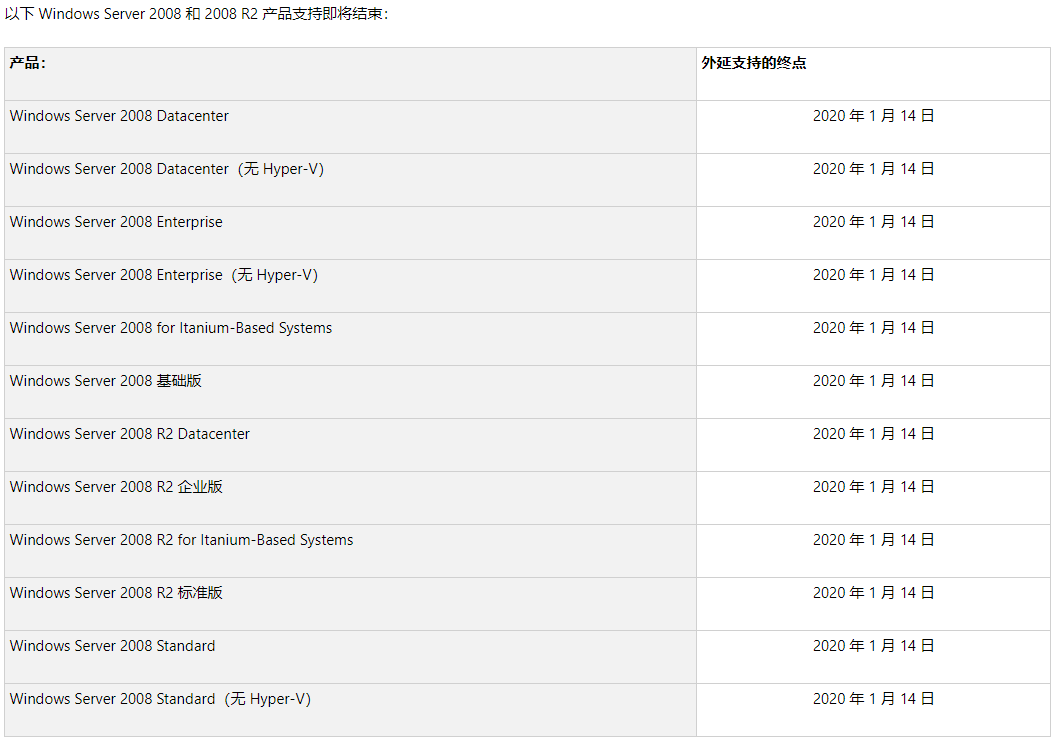
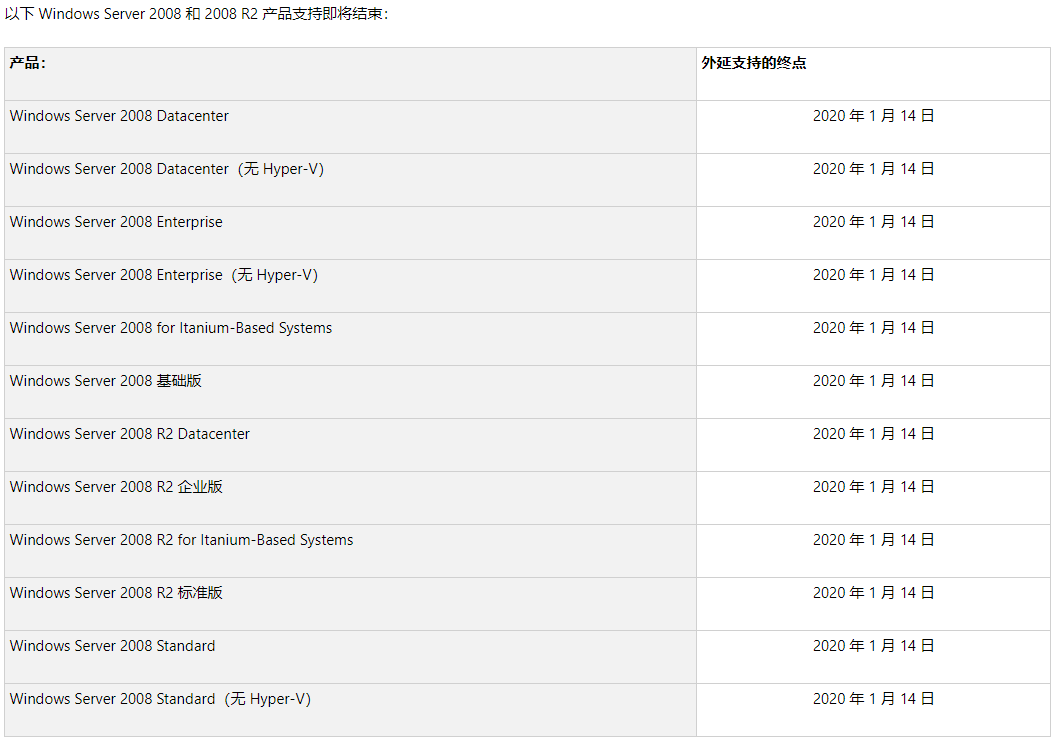
导入镜像
1. 准备工作:(此处以导入Windows 2008 R2 64位操作系统为例)
镜像下载:可以从 ITELLYOU 上下载镜像
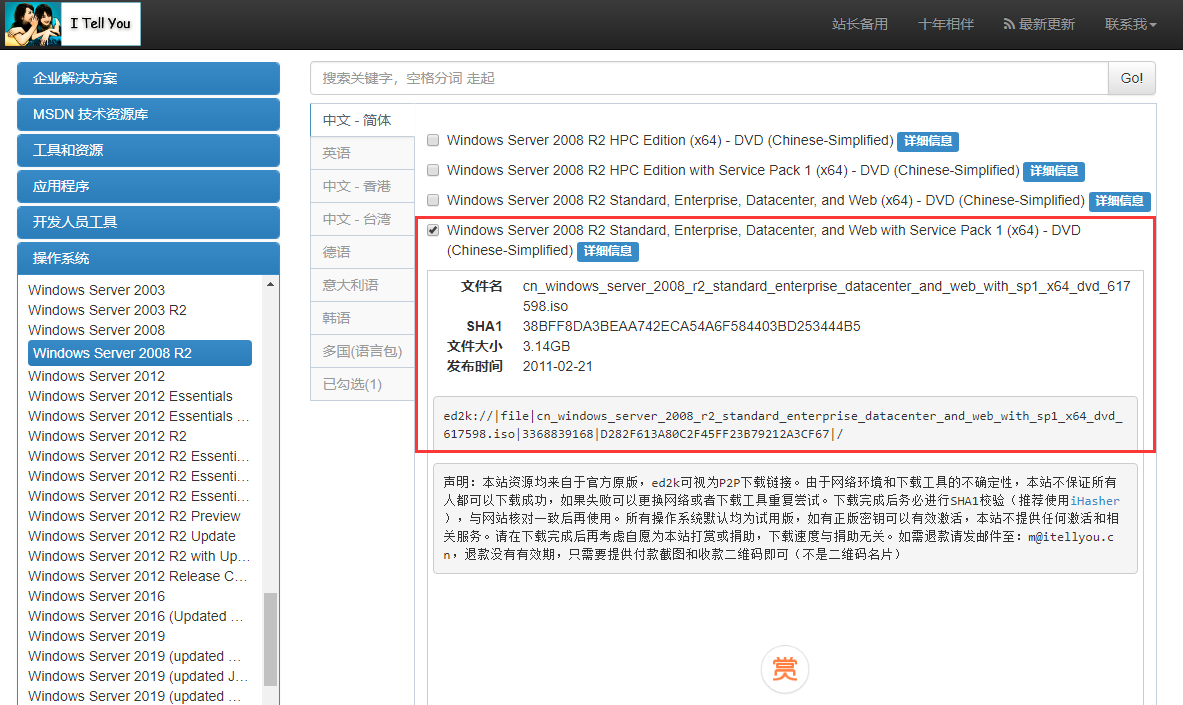
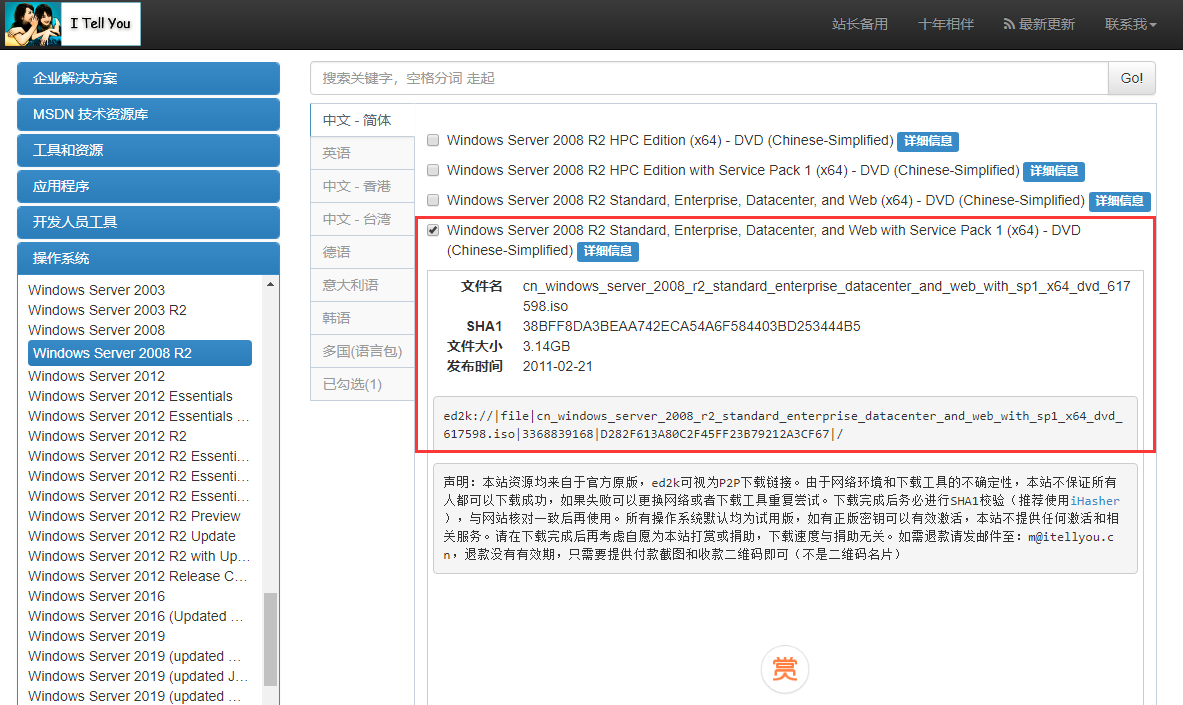
使用 VMware workstation 安装 Windows 2008 R2 虚拟机(当然你可以选择更适合的方式制作镜像)
注意参考 导入镜像概述 要求,创建虚拟机时镜像系统分区不要过大
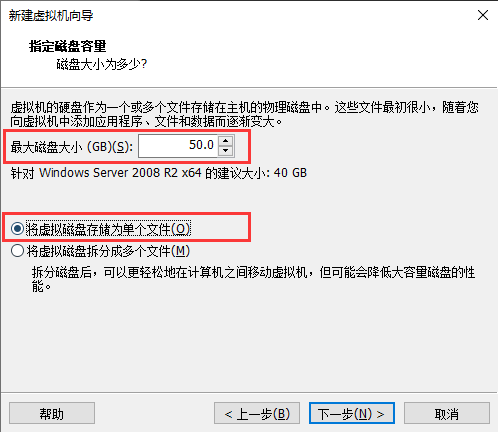
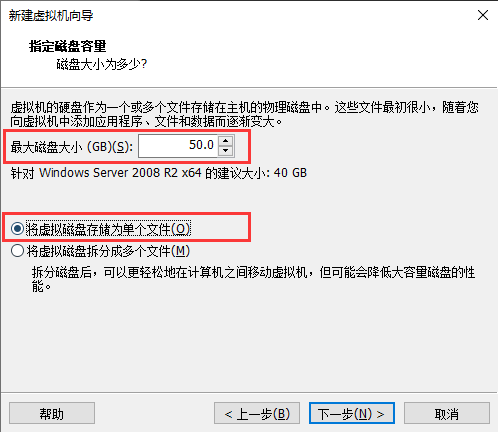
2. 安装操作系统
这里我们安装 Windows 2008 R2 Datacenter (数据中心版)


3.2 检查启动方式,确保非EFI方式启动

4. 安装 Cloudbase-Init
参考文档下列文档,严格按照步骤操作
https://cloud.tencent.com/document/product/213/30000
5. 检查或安装 Virtio 驱动
5.1 参考制作镜像文档中【检查或安装 Virtio 驱动】部分安装 Virtio 驱动

5.2 社区版 Virtio 驱动安装
- 注意官网文档中定制版 Virtio 仅适用于Windows 2008 R2 64位 和 Windows 2012 64位 操作系统,如果导入的系统是其他版本点击下载 社区版本 Virtio 驱动


6. 本地导出镜像
因为这里我是适用 VMware workstation 创建的虚拟机,并且在创建时选择了【虚拟磁盘存储为单个文件】,所以确保按照上述步骤操作完毕后,将虚拟机关机,拷贝如图 .vmdk 格式的虚拟磁盘文件即可

7. 参考文档中步骤导入镜像
https://cloud.tencent.com/document/product/213/4945
7.2 导入镜像到自定义镜像列表
注意:
除了文档中已列出的注意事项外,注意镜像文件上传至对象存储COS后,至少需要拥有【公有读】权限,不然导入镜像页面填写URL会报错
- 镜像名称不能包含空格和下划线
- 未在消息中心订阅产品服务相关信息,将无法接受到导入成功/失败的站内信。


坐等导入成功信息即可

编辑:大大大黑白格子 来源:腾讯云 本文版权归原作者所有 转载请注明出处
关注我们
 微信扫一扫关注我们
微信扫一扫关注我们
推荐阅读

